Odată cu introducerea macOS Catalina, aplicația iTunes a dispărut definitiv. Acum, muzica, clipurile video și podcasturile au propriile lor aplicații dedicate, iar Finder preia rolul gestionării sincronizării și a copiilor de siguranță ale dispozitivelor. Să analizăm ce presupune această schimbare.
Cu toate acestea, iTunes nu a fost complet eliminat – Apple continuă să ofere versiunea clasică a aplicației pentru utilizatorii Windows.
Muzica, acum în aplicația Muzică
macOS Catalina introduce aplicația Muzică, a cărei pictogramă amintește de cea a vechiului iTunes. Aceasta este destinația principală pentru streamingul Apple Music, accesarea achizițiilor anterioare, gestionarea bibliotecii locale de muzică și achiziționarea de conținut nou din magazinul iTunes. Tot aici găsim și biblioteca de videoclipuri muzicale Apple.
Aplicația Muzică seamănă cu iTunes, dar este mai simplificată și se concentrează exclusiv pe conținutul audio. Dacă aveți un abonament Apple Music, aplicația se va sincroniza automat cu Biblioteca Muzicală iCloud, cu condiția să fiți autentificat în sistem cu ID-ul Apple.
În mod implicit, aplicația Muzică nu afișează iTunes Store și evaluările cu stele. Le puteți reactiva accesând Muzică > Preferințe, apoi selectând „Magazin iTunes” și „Evaluări cu stele” din fila General. Aceste preferințe sunt similare cu cele din iTunes, inclusiv opțiunea de a specifica folderele media locale în fila Fișiere.
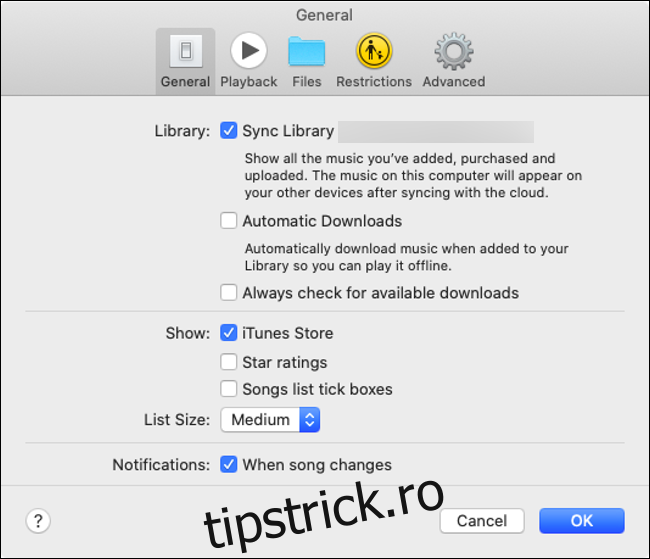
Pentru a vedea versurile melodiilor, atunci când sunt disponibile, faceți clic pe pictograma citatului din colțul din dreapta sus. Pictograma de lângă ea vă permite să vedeți ce urmează în lista de redare. Mini-playerul vechiului iTunes este accesibil făcând clic pe coperta albumului din secțiunea „Redare curentă”.
Dacă alți utilizatori au partajat biblioteca lor locală, veți vedea un meniu derulant lângă „Bibliotecă” în bara laterală, de unde vă puteți conecta la bibliotecile partajate.
Partajarea muzicii în macOS Catalina
O funcție foarte utilă a iTunes era partajarea bibliotecii, care permitea distribuirea conținutului muzical cu ușurință în rețeaua locală. Această funcție este încă disponibilă, dar se activează din preferințele de Partajare ale sistemului:
Navigați la Preferințe de sistem > Partajare.
Selectați Partajare media și dați un nume bibliotecii, apoi bifați opțiunea „Partajare media cu oaspeții”.
Opțional, puteți seta o parolă făcând clic pe „Opțiuni”. Tot aici puteți specifica dacă doriți să partajați doar anumite liste de redare sau întreaga bibliotecă muzicală.
În aceeași secțiune puteți activa și Partajarea acasă, care permite accesarea bibliotecii de pe alte dispozitive conectate la același ID Apple.
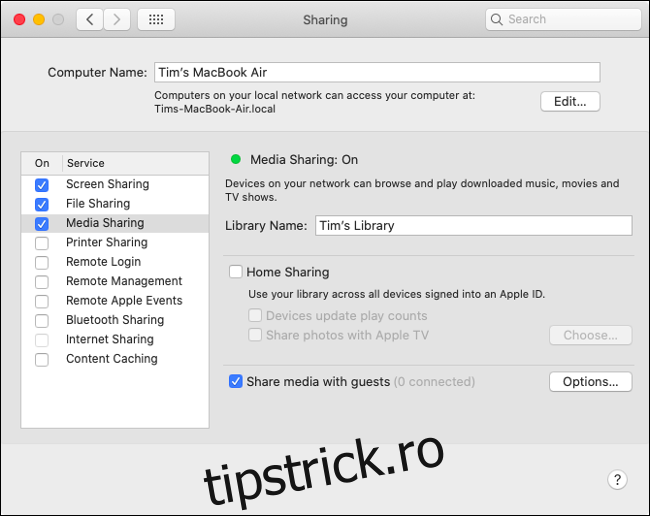
Alte aplicații și datele XML ale iTunes
iTunes era adesea preferat de DJ și de alți profesioniști pentru organizarea simplă a muzicii. Multe aplicații terțe foloseau biblioteca iTunes pentru a permite DJ-ilor să folosească muzica în aceste programe.
Înlocuirea iTunes cu Muzică a creat dificultăți pentru unii utilizatori. Deși partajarea datelor XML este suportată și în Muzică, multe aplicații terțe nu au fost încă actualizate. Apple recomandă utilizatorilor aplicațiilor precum Traktor și Serato, care folosesc datele XML din iTunes, să aștepte până când dezvoltatorii acestor programe lansează actualizările necesare.
În prezent, puteți folosi datele XML ale Muzicii în aplicații terțe, dar trebuie să exportați manual fiecare playlist accesând Fișier > Bibliotecă și selectând formatul XML. Modificările făcute nu se vor sincroniza înapoi cu biblioteca Muzică, așa că aceasta este doar o soluție temporară.
Sincronizarea dispozitivelor, preluată de Finder
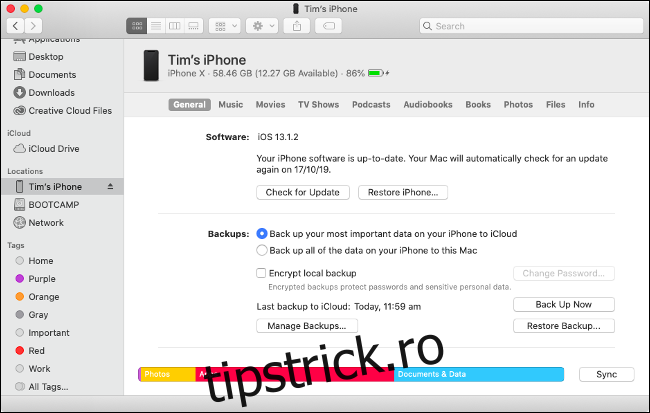
Acum, gestionarea dispozitivelor iPhone, iPad și iPod este făcută integral de Finder. Aceasta include sincronizarea media, actualizarea manuală a iOS, restaurarea la setările din fabrică și crearea copiilor de rezervă locale. Practic, Apple a mutat funcțiile din iTunes în Finder.
Pentru a vă gestiona dispozitivul iOS în macOS Catalina:
Conectați iPhone-ul sau iPad-ul la Mac cu un cablu Lightning.
Deblocați dispozitivul și apăsați „Încredere”, apoi introduceți parola când este necesar.
Deschideți o fereastră Finder și în bara laterală căutați „iPhone-ul lui [Numele dvs.]”.
Faceți clic pe iPhone și apoi „Încredere”.
Acum iPhone-ul dvs. ar trebui să apară în fereastra Finder, alături de opțiuni de gestionare a setărilor și a conținutului media. În fila General, puteți activa „Afișează acest iPhone când ești conectat la Wi-Fi” pentru a permite sincronizarea fără fir (aceasta fiind mai lentă decât prin cablu Lightning).
Aceste comenzi sunt similare celor din iTunes. Aici puteți face manual o copie de siguranță a iPhone-ului, ideal pentru trecerea la un nou telefon. Pentru a gestiona backup-urile, le veți găsi în folderul ~/Library/Application Support/MobileSync/.
Explorați fiecare filă pentru a gestiona muzica, filmele, serialele și alte tipuri de conținut pe care le doriți sincronizate cu dispozitivul iOS. Fila Fișiere permite transferul de fișiere în directoarele aplicațiilor, similar cu funcția „Partajare fișiere iTunes”. Folosiți metoda drag-and-drop pentru a copia fișiere pe dispozitivul mobil.
Important: Apple a menținut compatibilitatea cu versiunile mai vechi de iOS, astfel încât să puteți sincroniza dispozitivele pre-iOS 13 folosind Catalina și Finder. Însă, dacă ați actualizat dispozitivul la iOS 13, va trebui să folosiți Catalina pentru a sincroniza dispozitivul (versiunile mai vechi de macOS nu vor funcționa).
Podcast-uri în aplicația Podcast-uri
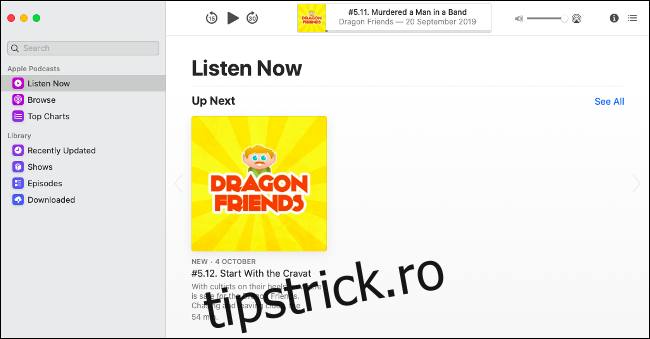
Pentru podcast-uri, există o aplicație nouă, numită Podcast-uri. Aspectul este similar cu cel al aplicației Muzică, dar în loc de melodii, veți găsi episoadele podcast-urilor preferate. Sincronizarea podcast-urilor cu iPhone-ul se face prin Finder.
În aplicația Podcast-uri puteți naviga prin biblioteca Apple Podcasts, vă puteți abona la podcast-uri noi și puteți vedea ce este popular accesând Top-uri. Din Podcast-uri > Preferințe puteți seta opțiuni precum frecvența verificării de conținut nou, când să descărcați episoade și să dezactivați ștergerea automată a episoadelor redate.
Episoadele de podcast descărcate nu mai apar în folderul Bibliotecii iTunes, ci se găsesc în ~/Library/Group Containers/243LU875E5.groups.com.apple.podcasts/Library/Cache.
Conținut video în aplicația TV
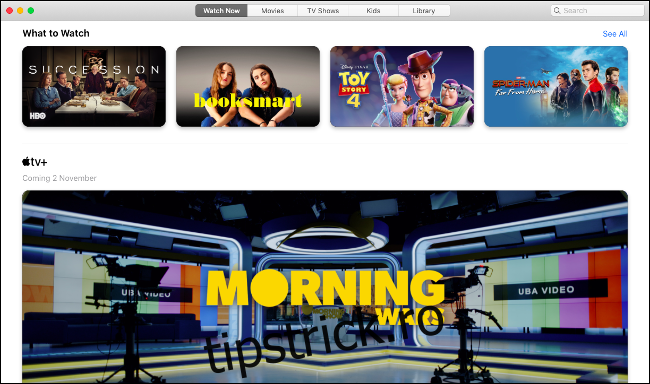
Aplicația TV este dedicată conținutului video achiziționat, închiriat sau la care vă abonați. Aceasta include tot ceea ce ați cumpărat anterior de pe iTunes, filme noi și viitorul serviciu Apple TV+.
În fila Bibliotecă veți găsi rapid conținutul video pe care îl dețineți. Celelalte file vă permit să navigați, să închiriați și să achiziționați conținut nou. Când faceți clic pe un film sau serial, veți vedea trailere și alte informații, precum lista actorilor, pe care puteți da clic pentru a vedea și alte producții ale acestora.
Din TV > Preferințe și apoi Fișiere puteți alege locația preferată a folderului media. Importul de filme și alt conținut se poate face prin drag-and-drop. Tot ce descărcați este stocat în folderul Filme cu extensia MOVPKG, care poate fi redată de aplicația TV. Aplicațiile terțe nu vor putea vizualiza corespunzător aceste fișiere din cauza sistemului DRM utilizat.
Adio, iTunes!
Eliminarea iTunes este una dintre cele mai mari schimbări din macOS Catalina. Utilizarea aplicațiilor dedicate pentru muzică, podcast-uri și video este o idee bună, iar mutarea gestionării dispozitivelor iOS din iTunes era o schimbare necesară. Acum, lucrurile sunt mai logice.
Acestea nu sunt singurele noutăți ale sistemului de operare macOS. Aflați mai multe despre ce aduce nou macOS Catalina și dacă merită să faceți actualizarea acum sau să mai așteptați.